无法渲染或导出 Premiere Pro 项目?在渲染或导出时,应用程序挂起、冻结或变得无响应?我们乐于提供帮助!
本文档中提及的故障排除解决方案适用于以下错误:
导入错误
GPU 渲染错误
内存不足
导出错误
I/O 错误
加速渲染错误
用 7 个简单步骤解决常见的导出问题
了解可能导致 Premiere Pro 在导出时崩溃的现有和常见 已知问题。
随着我们对产品问题的修复,请更新至提供更好的产品稳定性的 Premiere Pro 最新版本。立即更新 Premiere Pro。
强制退出并重新启动 Premiere Pro 或重新启动计算机以解决系统问题。
查看系统兼容性报告是否指出存在任何错误。您的报告将指明是否存在任何驱动程序问题,以及您是否需要更新驱动程序。
移除媒体、项目文件或输出名称中的任何标点符号。
确保您的计算机上有足够的可用磁盘空间。
导出到您计算机上的其他位置。
如果问题仍然存在,请执行以下步骤:
1.尝试将您的项目导出为其他文件格式。
2.导出为 H.264 或 HEVC?转到 首选项 > 媒体 并取消选择 启用硬件加速解码(需要重新启动)。
3.如果您无法导出为 H.264,或者问题仍然存在,请执行以下操作:
选择文件 > 项目设置 > 常规。此时会打开“项目设置”窗口。
在视频渲染和回放部分中,选择仅 Mercury Playback Engine 软件。
4.“项目设置”对话框
注意:启用仅 Mercury Playback Engine 软件选项可能会降低渲染速度。
5.如果您使用的是自定义导出预设,请更改为内置预设。
切换到内置导出预设
5.选择队列以打开 Media Encoder,使用 Adobe Media Encoder 导出项目。使用 Media Encoder 的一项新增优点是您可以在 Premiere Pro 中处理其他项目。
6.如果您使用的是第三方过渡或增效工具,请从项目中将其暂时移除,然后再次导出。
无法渲染或导出特定项目?
如果您怀疑问题可能与某个特定项目有关,请尝试导出其他项目,然后查看其是否有效。
如果您可以导出其他项目,则您的现有项目可能会在渲染第三方增效工具、过渡或 LUT 时出现问题。
要解决此问题,请将其导入到新项目中,然后再次尝试导出。
导出速度很慢?
为了提高渲染速度,请确保您的设备满足我们建议的系统要求。请确保您的驱动程序已更新。建议使用 NVIDIA Studio 驱动程序。
注意:
如果您的优先事项是支持当天发布的最新游戏、修补程序和 DLC,请选择 Game Ready 驱动程序。
如果您要优先保证创意工作流程(包括视频编辑、动画制作、摄影、图形设计和直播)的稳定性和质量,请选择 Studio 驱动程序。
Premiere Pro 在导出时仍然挂起或冻结?
作为最后的手段,如果您无法解决此问题,请尝试恢复到应用程序的早期版本。
上次更新日期: 2023年5月25日
原文链接:https://helpx.adobe.com/cn/premiere-pro/kb/error-compiling-movie-rendering-or.html
声明:预览视频中的视频、音频、图片及字体仅做展示,不包含在下载文件内;水印不代表署名仅用于防盗,版权归原作者所有。 版权说明:资源均源于互联网收集整理,不保证资源的可用及完整性,不提供安装使用及技术服务,仅供个人学习研究,请勿商用。喜欢记得支持正版,若侵犯第三方权益,请及时联系我们删除!《版权声明》